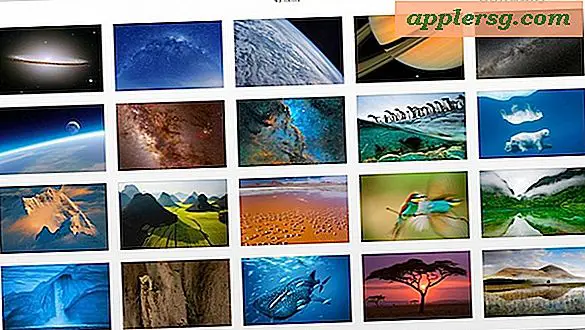Accedere alla cartella dei download sul Mac e trovare i file scaricati

Vi siete mai chiesti dove sono finiti tutti i file scaricati sul vostro Mac? Per impostazione predefinita, la maggior parte delle app trasferirà i file scaricati nella cartella Download dell'utente. Questo vale per tutti i download su Mac realizzati dal Web con Safari, Chrome, tramite AirDrop o dalle numerose app di trasferimento file disponibili.
Esistono molti modi per trovare e accedere rapidamente alla cartella Download su un Mac, esamineremo alcuni dei metodi più veloci per arrivare a quella cartella e trovare i file scaricati. Inoltre, ti mostreremo due modi per rintracciare i file scaricati che per qualsiasi motivo non sono stati visualizzati nella cartella Download.
Dove la posizione della cartella di download è in Mac OS
In tutte le versioni di Mac OS X e macOS, la cartella dei download utente si trova nella directory Home dell'utente in una cartella denominata in modo appropriato "Download".
Il percorso relativo per la cartella Download in MacOS è ~ / Download / mentre il percorso esatto sarebbe / Utenti / nome utente / Download /
Per gli utenti che amano utilizzare l'eccellente funzione di tasto Vai alla cartella in Mac OS, premendo Command + Shift + G e immettendo uno dei suddetti percorsi di directory si arriva alla directory Downloads dell'utente specificata.
Come accedere alla cartella Download su Mac dal Dock
La cartella Download esiste nel Dock di Mac OS per impostazione predefinita, quindi, a meno che non sia stata rimossa, sarà a disposizione di tutti gli utenti per accedere rapidamente al Dock nella parte inferiore dello schermo del Mac. Sarà situato sul lato destro del Dock vicino alla pattumiera.

Come accedere ai download dalla barra dei menu del Finder di Mac
La barra dei menu del Finder fornisce anche un rapido accesso alla cartella dei download di Mac. Da qualsiasi punto del Finder, è sufficiente aprire il menu "Vai" e scegliere "Download"

Se si preferisce utilizzare le sequenze di tasti, è possibile premere Comando + Opzione + L all'interno del Finder per passare anche alla cartella Download.
Vai alla cartella Download dalla barra laterale del Finder
Un altro metodo per accedere alla cartella Download è dalla barra laterale della finestra del Finder. L'opzione "Download" sarà lì per impostazione predefinita a meno che non sia stata rimossa.

Accedi alla cartella Download su Mac dalla Home Directory
Naturalmente è anche possibile accedere alla cartella Download sul Mac navigando dalla directory Home degli utenti, dove la cartella "Download" chiaramente etichettata apparirà accanto ad altre cartelle predefinite come Desktop, Documenti, Immagini, Filmati, ecc.

Non riesci a trovare un file scaricato sul Mac? Cerca per questo
A volte i file vengono scaricati in posti imprevisti, che si tratti della cartella Desktop o Documenti o altrove. Se hai guardato lì e nella cartella Download e non riesci a trovare un file scaricato sul Mac, la soluzione migliore è utilizzare le funzioni di ricerca sul Mac. Puoi utilizzare la ricerca del Finder o Spotlight per cercare i file.
Ricerca di file scaricati con Finder Trova
La ricerca del Finder deve essere accessibile da una finestra del file system nel Finder. Quindi dal menu "File" scegli "Trova" e inserisci il nome del file da cercare. Se preferisci premere i tasti, premi Comando + F dal Finder per visualizzare la funzione di ricerca.

Se fai clic su un risultato di un file nella funzione Trova Finder, il percorso del file sarà visibile nella barra di stato della finestra del Finder.
Ricerca di file scaricati con Spotlight
Puoi accedere a Spotlight da qualsiasi punto del Mac, tutto ciò che devi fare è premere Command + Barra spaziatrice per far apparire Spotlight, quindi digitare il nome del file dell'elemento scaricato che stai cercando.

Quando trovi il file scaricato nel risultato di ricerca Spotlight, puoi premere il tasto "Invio" per aprirlo immediatamente, oppure puoi premere Comando + A capo per aprire la cartella contenente il file.
Infine, vale la pena sottolineare che le app scaricate dal Mac App Store non appariranno nella cartella Download, poiché invece tutte le app scaricate vanno direttamente dall'App Store nella cartella / Applicazioni sul Mac.